PR-切断水流效果图文教程发布时间:2022年01月17日 08:01
虎课网为您提供字体设计版块下的PR-切断水流效果图文教程,本篇教程使用软件为PR(CC2020),难度等级为初级练习,下面开始学习这节课的内容吧!
本节课讲解 Premiere(简称PR)软件 - 影视后期 - 切断水流,同学们可以在下方评论区进行留言,老师会根据你们的问题进行回复。
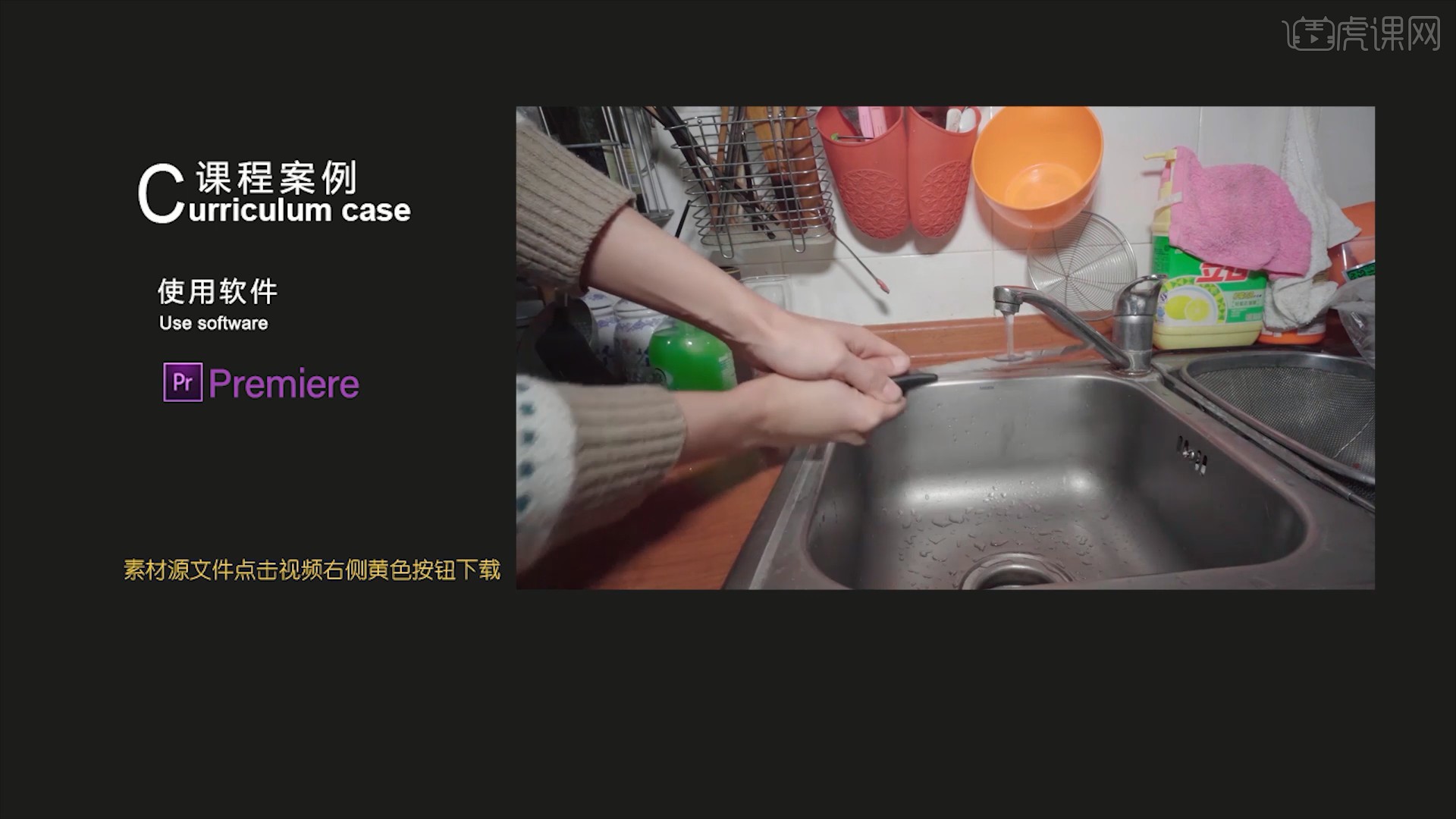
学完本课内容后,同学们可以根据下图作业布置,在视频下方提交作业图片,老师会一一解答。

那我们开始今天的教程吧。
1.拍摄时如果场景较暗,就需要补光,画面中阴影要少,避免穿帮,其次是水流不能太大,老师拍摄时用菜刀切水,同学们可以用手或任何其他物件切水,但是开始切的时候速度要慢一些,切后要快速收刀,然后让水流持续流淌一会。

2.打开PR软件,导入视频素材后将其拖至时间轨道上,【删除】音频部分,如图所示。
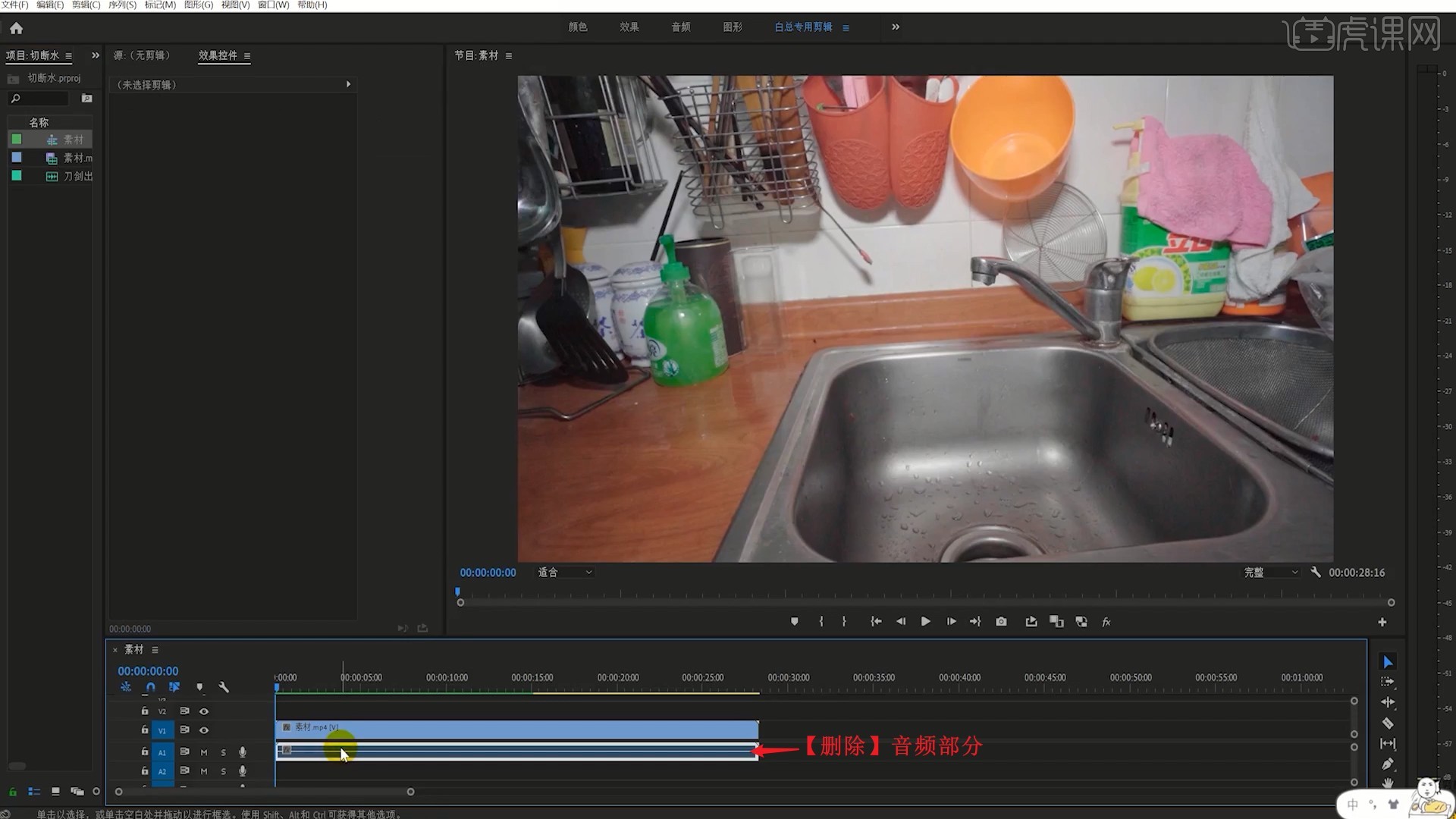
3.播放查看素材,在关水的时刻【切断】,得到静止不动的画面素材,如图所示。
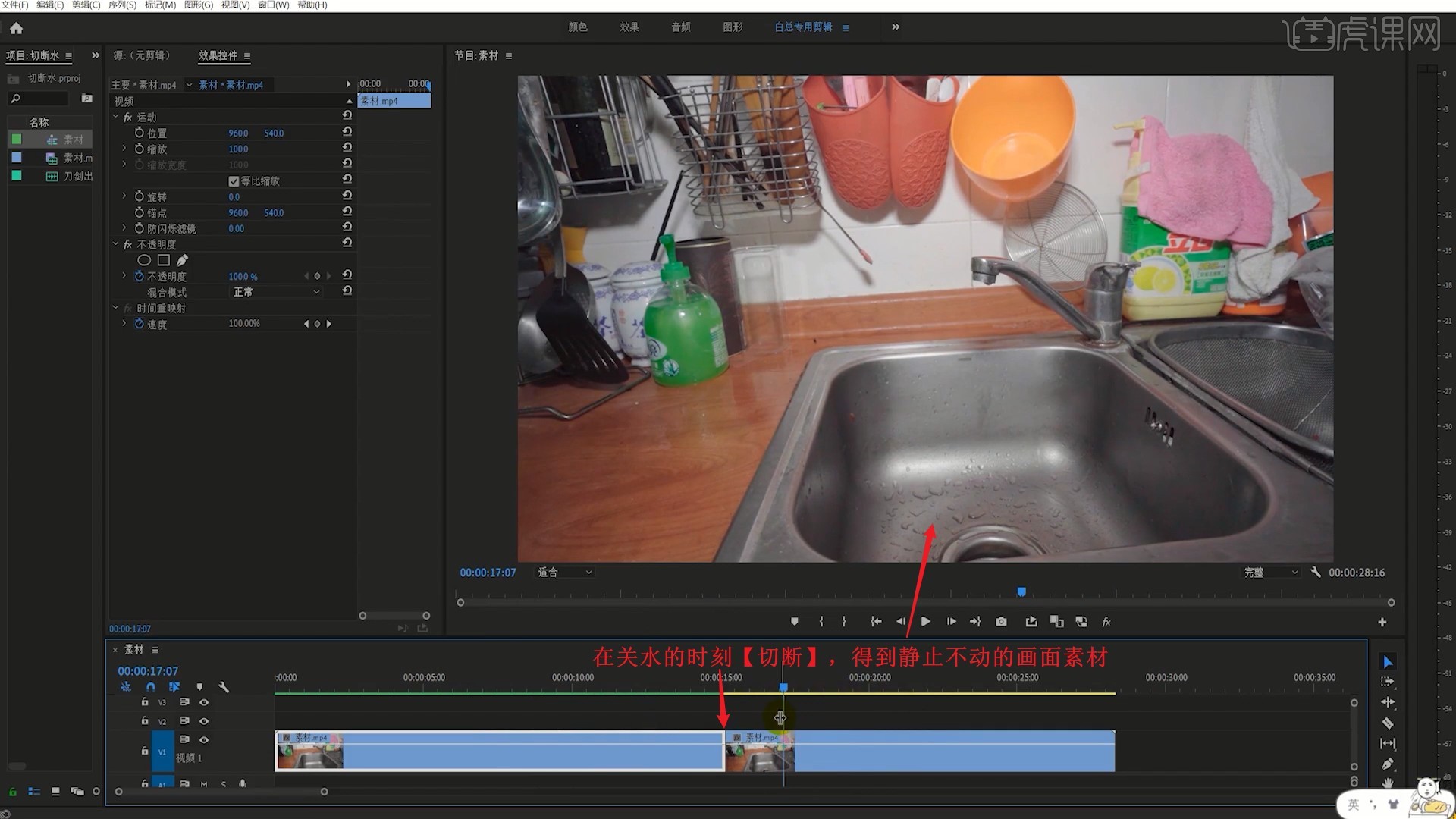
4.老师拍摄用的水龙头在关闭后还有一些水流出,同学们在自己拍摄素材的时候也要注意,在多余的水流流完的时刻【剪切】素材,【删除】后方多余流水的全部片段,如图所示。
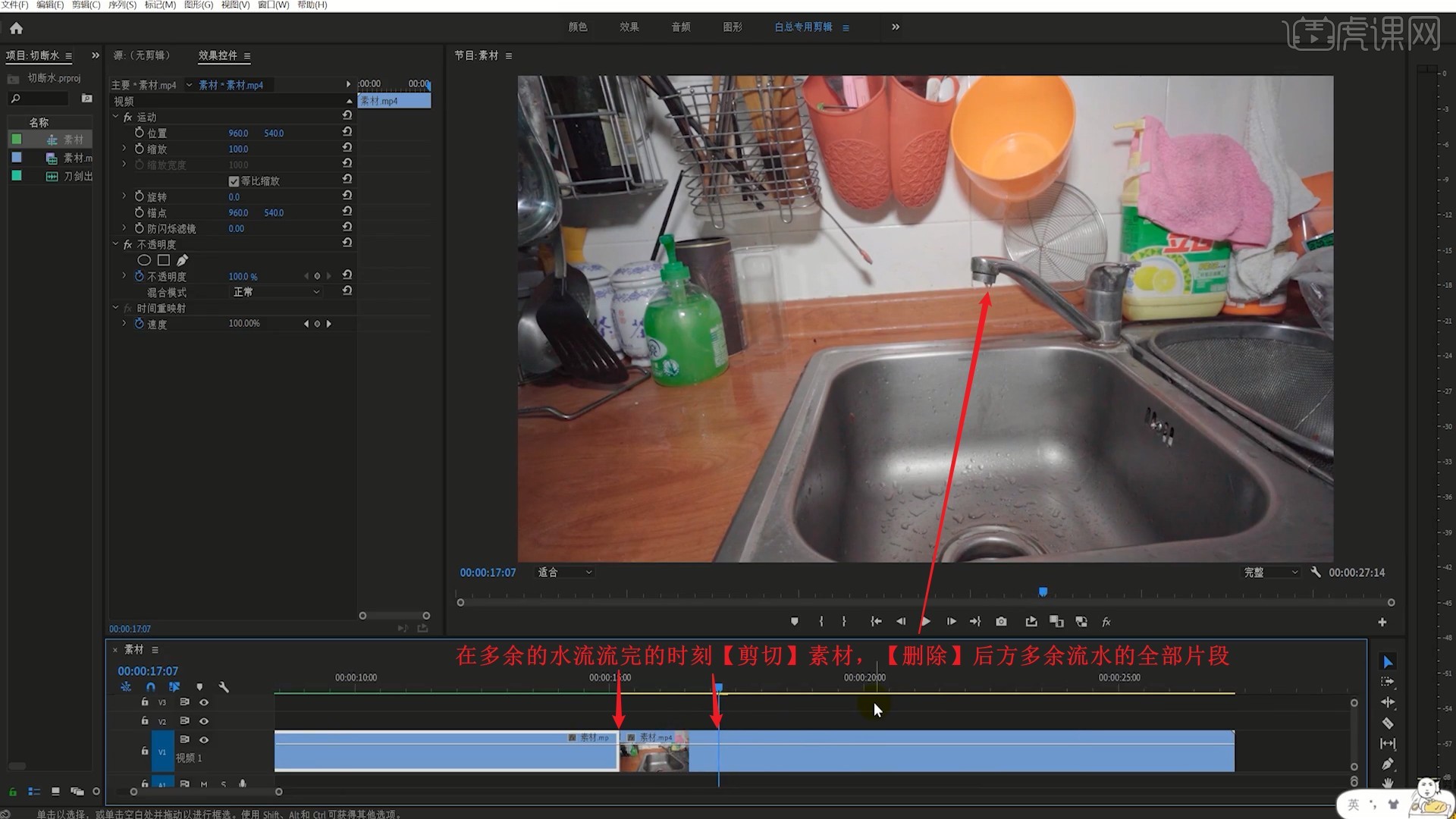
5.【右键】点击后半段素材选择【速度/持续时间】,设置速度为50%慢放一倍,如图所示。
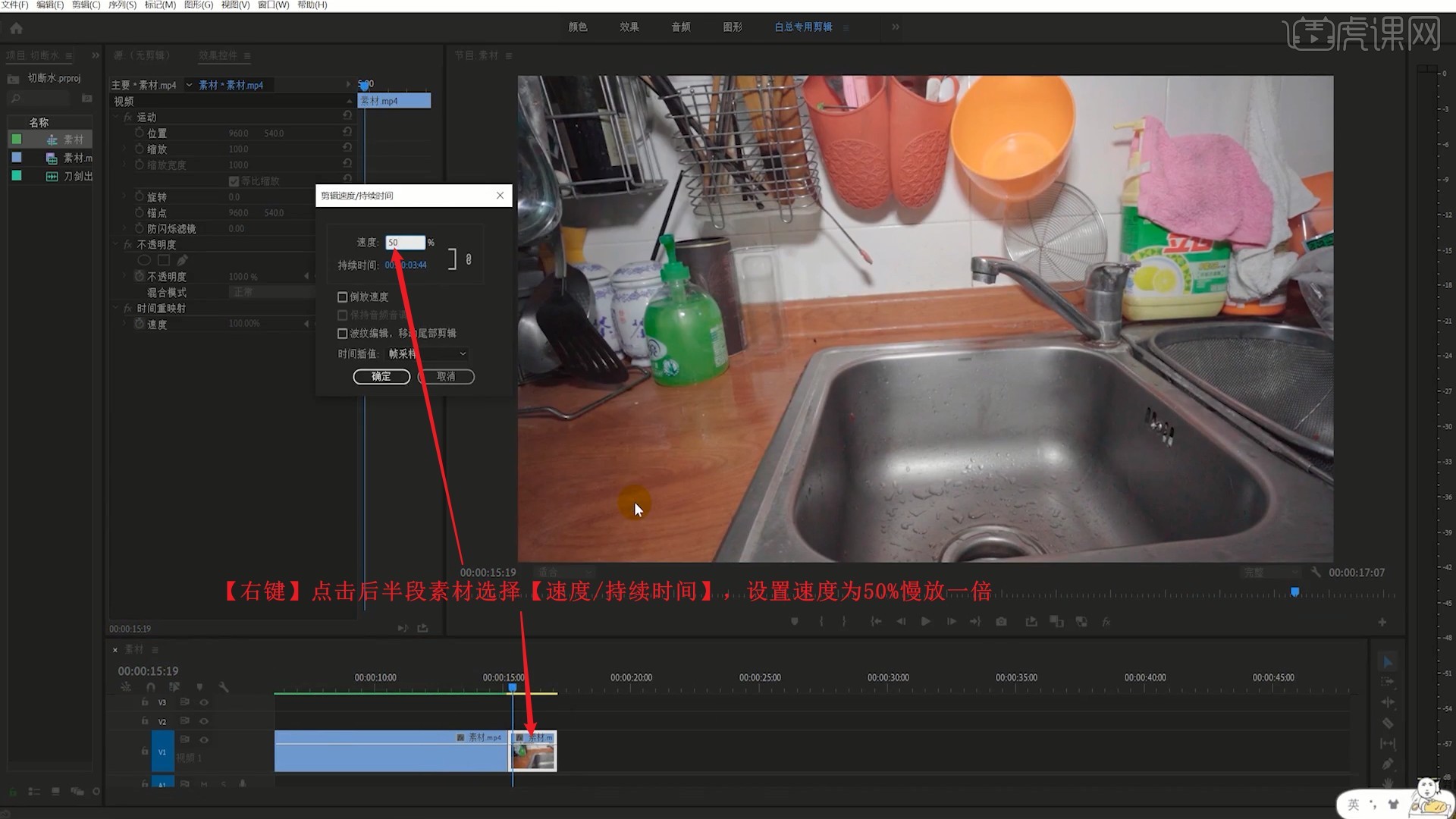
6.在前半段素材找到刀切到水流的那一帧,打上【标记】,如图所示。

7.将后半段素材拖至上方轨道,对齐标记处后【隐藏】,如图所示。

8.选中上层素材,在【效果控件】中选择【钢笔工具】,将画面放大至400%,如图所示。

9.将画面窗口最大化,使用【钢笔工具】沿着水龙头、刀、手和水池的边缘绘制蒙版选区,如图所示。

10.在【效果控件】中打上【蒙版路径】关键帧,然后【按→键】跳转至下一帧,如图所示。

11.再次将画面窗口最大化,调整蒙版选区的锚点,使选区再次贴合水龙头、刀、手和水池的边缘,如图所示。

12.重复操作调整蒙版选区,调整过程比较繁琐,调整至刀刚好结束切水流即可,请同学们耐心完成,具体可参考视频内老师的操作。

13.播放查看效果,发现刀上有水滴落,在水滴落的时刻调整蒙版选区的锚点,使其贴合刀滴水部分的下边缘,如图所示。

14.继续使用相同方法不断调整蒙版选区,使选区跟随水滴变化,然后播放查看效果,发现衔接得有一些突兀,将上层素材向前前移3帧,打上【不透明度】关键帧,使其在此素材的第1帧为0%,第3帧为100%,做出逐渐显现、平缓过渡的效果,如图所示。

15.微调蒙版使选区贴合各部分的边缘,完成后将音效拖入至下方的轨道上,调整其位置,使声音对应在切水的瞬间,如图所示。

16.选择【序列-渲染入点到出点】进行渲染,渲染完成即可完成制作,如图所示。

17.播放查看效果,发现最后水龙头还有滴水,调整上层素材的结束时间与下层相同即可,如图所示。

18.回顾本节课所讲解到的内容,同学们可以在下方评论区进行留言,老师会根据你们的问题进行回复。

19.最终效果如图所示,视频学百遍,不如上手练一练!你学会了吗?

以上就是PR-切断水流效果图文教程的全部内容了,你也可以点击下方的视频教程链接查看本节课的视频教程内容,虎课网每天可以免费学一课,千万不要错过哦!













